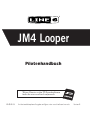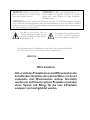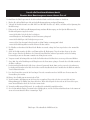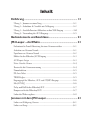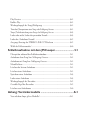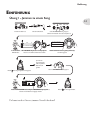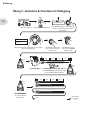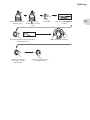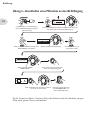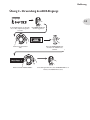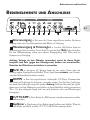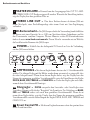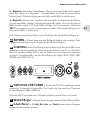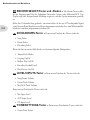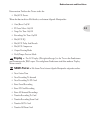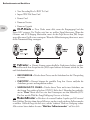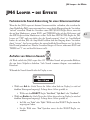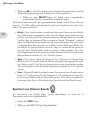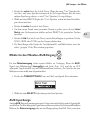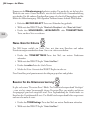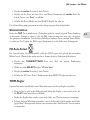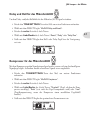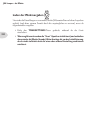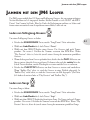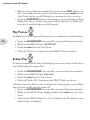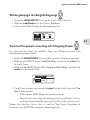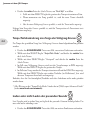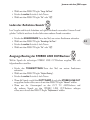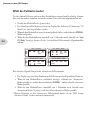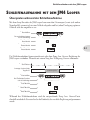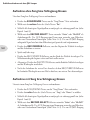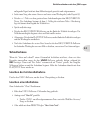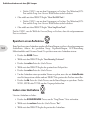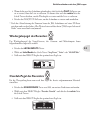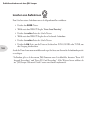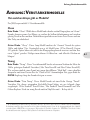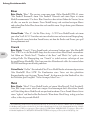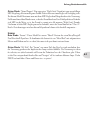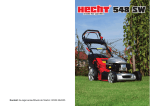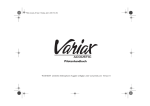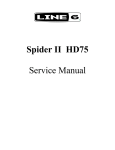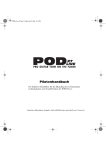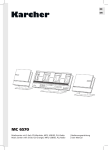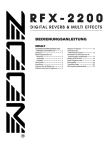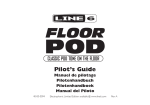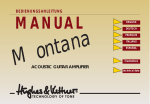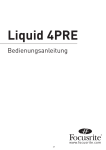Download JM4 Looper Pilotenhandbuch
Transcript
® JM4 Looper Pilotenhandbuch Weitere Hinweise zu den SD-Kartenfunktionen findest du unter www.line6.com/manuals. 40-00-0168 Limitierte elektrophone Ausgabe verfügbar unter www.line6.com/manuals Version B WARNUNG:Um Brand- und Stromschlag VORSICHT:Um Brand- und Stromschlaggefahr zu ver meiden, niemals die Schrauben entfernen. Das Produkt niemals selbst warten. Überlasse das einem qualifizierten Wartungstechniker. ACHTUNG:Dieses Gerät entspricht den Grenzwerten von “Part 15” der FCC-Bestimmungen für DigitalGeräte der Klasse B. Die Bedienung unterliegt folgenden beiden Bedingungen: (1) Das Gerät darf keine schädlichen Interferenzen verursachen; (2) das Gerät muss alle empfangenen Interferenzen akzeptieren, darunter auch Interferenzen, die Funktionsstörungen verursachen könnten. gefahr zu vermeiden, dieses Produkt niemals Regen oder Feuchtigkeit aussetzen. Der Blitz in einem Dreieck stellt eine “elektrische Warnung” bezüglich der benö tigten Stromspannung bzw. einer denkbaren Stromschlaggefahr dar. Das Ausrufezeichen in einem Dreieck bedeu tet “Vorsicht!” Lies dir alle Informationen neben solchen Symbolen sorgfältig durch. Die Seriennummer findest du auf der Rückseite deines JM4 Looper. Sie beginnt mit den Ziffern “(21)”. Bitte trage sie hier ein, weil du sie später vielleicht einmal brauchst: SERIENNR.: Bitte beachten: Alle erwähnten Produktnamen sind Warenzeichen der betreffenden Hersteller, die in keiner Weise mit Line 6 verbunden sind. Warenzeichen anderer Hersteller werden nur als Hinweise auf jene Produkte verwendet, deren Sounds und Klänge für die Line 6-Produkte analysiert und nachgebildet wurden. Lies dir alle Vorsichtsmaßnahmen durch. Bewahre diese Anweisungen an einem sicheren Ort auf. Vor dem Einsatz des JM4 Looper musst du dir alle zutreffenden Punkte und Sicherheitshinweise durchlesen. 1. Beachte alle auf dem JM4 Looper selbst und in der Bedienungsanleitung erwähnten Warnungen. 2. Verbinde das Netzkabel nur mit einer 100~120V- bzw. 200~240V-Steckdose (47~63Hz, je nachdem, welche Spannung dein Modell benötigt). 3. Führe nur die in der JM4 Looper-Bedienungsanleitung erwähnten Bedienvorgänge aus. In folgenden Fällen muss das Produkt zur Reparatur eingereicht werden: • wenn das Netzkabel oder der Stecker beschädigt ist • wenn Flüssigkeiten oder Fremdkörper in das Geräteinnere gelangt sind • wenn das Produkt Regen oder Feuchtigkeit ausgesetzt war • wenn sich das Gerät abnormal oder nicht mehr in vollem Umfang erwartungsgemäß verhält • wenn das Produkt hingefallen ist und das Gehäuse Schäden aufweist 4. Die Wandler werden während des Betriebs heiß. Berühre sie niemals, solange das Gerät eingeschaltet ist bzw. unmittelbar danach. 5. Stelle das Produkt niemals in die Nähe von Wärmequellen, z.B. Heizkörpern, Öfen oder anderen Geräten, die starke Hitze erzeugen. Zwischen der Rückseite des Geräts und einer Wand bzw. anderen Gegenständen, welche die Lüftung beeinträchtigen, muss ein Freiraum von mindestens 10cm gelassen werden. 6. Versperre niemals die Lüftungsschlitze und stelle das Produkt während des Betriebs nie in einen geschlossenen Behälter. 7. Sorge dafür, dass weder Fremdkörper noch Flüssigkeiten in das Geräteinnere gelangen. Verwende dieses Produkt niemals in der Nähe von Wasser. 8. Laufe niemals auf dem Netzkabel. Stelle keine schweren Gegenstände darauf, damit es nicht gequetscht oder anderweitig beschädigt wird. Besonders in der Nähe der Steckdose und der Anschlussbuchse am Verstärker muss das Kabel mit äußerster Vorsicht behandelt werden. 9. Löse den Netzanschluss, wenn du das Gerät längere Zeit nicht verwenden möchtest. Im Falle eines Gewitters muss der Netzanschluss gelöst werden. 10. Reinige dieses Produkt nur mit einem feuchten Tuch. 11. Versuche niemals, das Erdungssystem des Netzsteckers zu umgehen. Ein geerdeter Stecker weist zwei Stifte und eine Erdungsöffnung auf. Die Erdung dient deiner Sicherheit. Wenn der beiliegende Stecker nicht in die Netzsteckdose passt, musst du einen Elektriker bitten, die Steckdose auszuwechseln. 12. Verwende nur Halterungen/Zubehörteile, die vom Hersteller ausdrücklich empfohlen werden. 13. Setze dich niemals über längere Zeiträume hohen Schallpegeln aus, weil das zu Gehörverlust führen kann. Achte immer auf einen auch aus medizinischer Warte “vernünftigen” Pegel. JM4 Looper – Pilotenhandbuch ©2009 Line 6, Inc. Inhalt Einführung............................................................................... 1•1 Übung 1 – Jammen zu einem Song................................................................. 1•1 Übung 2 – Aufnahme & Overdubs mit Schlagzeug....................................... 1•2 Übung 3 – Anschließen eines Mikrofons an den XLR-Eingang .................. 1•4 Übung 4 – Verwendung des AUX-Eingangs................................................... 1•5 Bedienelemente und Anschlüsse........................................... 2•1 JM4 Looper – die Effekte........................................................ 3•1 Fachmännische Sound-Zubereitung für einen Gitarrenverstärker . .................... 3•1 Aufrufen von Gitarren-Sounds . .................................................................... 3•1 Speichern von Gitarren-Sounds .................................................................... 3•2 Effekte für den Mikrofon-/AUX-Eingang ...................................................... 3•3 AUX Input Assign ......................................................................................... 3•3 Noise Gate für Gitarre ................................................................................... 3•4 Booster für die Gitarrenverzerrung ................................................................ 3•4 Stimmfunktion................................................................................................ 3•5 FX Auto Select . ............................................................................................. 3•5 TRIM-Regler................................................................................................... 3•5 Eingangspegel des Mikrofon-, AUX- und CD/MP3-Eingangs ............................ 3•6 Mic/AUX EQ ................................................................................................. 3•6 Delay und Hall für das Mikrofon/AUX ......................................................... 3•7 Kompressor für das Mikrofon/AUX ............................................................... 3•7 Laden der Werksvorgaben ............................................................................. 3•8 Jammen mit dem JM4 Looper............................................... 4•1 Laden von Schlagzeug-Grooves . ................................................................... 4•1 Laden von Songs ............................................................................................ 4•1 Play Preview ................................................................................................... 4•2 Endless Play . .................................................................................................. 4•2 Wiedergabepegel des Songs/Schlagzeugs ....................................................... 4•2 ‘Stretchen’/Transponieren eines Songs oder Schlagzeug-Grooves ............................... 4•3 Tempo-/Tonhöhenänderung eines Songs oder Schlagzeug-Grooves ................................ 4•4 Laden oder nicht Laden der passenden Sounds . ........................................... 4•4 Laden des ‘Aufnahme-Sounds’ ...................................................................... 4•5 Ausgangs-Routing der STEREO LINE OUT-Buchsen ................................. 4•5 Wahl des Fußtastermodus’............................................................................... 4•6 Schleifenaufnahme mit dem JM4 Looper............................. 5•1 Überspielen während der Schleifenaufnahme................................................ 5•1 Aufnahme ohne Song bzw. Schlagzeug-Groove............................................. 5•2 Aufnahme mit Song bzw. Schlagzeug-Groove................................................ 5•2 Schnellschüsse................................................................................................. 5•3 Löschen der letzten Aufnahme....................................................................... 5•3 Löschen einer Aufnahme................................................................................ 5•3 Speichern einer Aufnahme . .......................................................................... 5•4 Laden einer Aufnahme .................................................................................. 5•4 Wiedergabepegel des Recorders ..................................................................... 5•5 Overdub-Pegel des Recorders ........................................................................ 5•5 Löschen von Aufnahmen .............................................................................. 5•6 Anhang: Verstärkermodelle................................................. A•1 Von welchen Amps gibt es Modelle?............................................................. A•1 Einführung Einführung Übung 1 – Jammen zu einem Song INPUTS OUT TO AMP Schließe Netzteil an. Plug indas power supply. Schließe Gitarre an. Plug in deine your guitar. DRUMS MASTER VOLUME STEREO LINE OUT LEFT RIGHT Stelle VOLUME wieabout gezeigtasein. SetMASTER MASTER VOLUME shown. Schließe einen Verstärker Connect youroder ampStereo-Kopfhörer or headphones.an. D R U MS SONGS 1•1 OUTPUTS 063 063 064 080 081 REC A Cool 2 Beat Swing COOL 2 BEAT SWING COOL 2 BEAT SWING 2 RATS TRAPPED MOODY BALLAD SON G Press the SONGS tab isn t already as shown, Drücke denthe SONG/ If Wenn das SONGS-Register nochselected nicht angezeigt wird, SONG/DRUMS press onmit theLinks 4-way to select it. DRUMS-Taster. musstleft du es desbutton 4-fach-Tasters wählen. button. Play along with the Spiele song.zuA dem matched Song. Lautpreset Vorgabe is guitar wird ein passender loaded by default. Gitarren-Sound gewählt. /STOP Drücke PLAYBACK LEVELS 100% 100% 100% SONG/DRUMS GUITAR TREBLE CHAN VOL Stelle mit CHAN VOL den Gitarrenpegel ein. Use CHAN VOL to adjust guitar volume. . Der Song wird geladen und abgespielt. Press . Song loads and plays. I NP U T S Turn themit wheel see the listgewählte of songs, and Wähle dem and Rad you einenll Song. Jeder Song hear a preview of each as it s selected. wird kurz angespielt. /STOP 100% MIC/AUX LEV EL Press the button.Solange With the tab selected, Drücke denINPUTS/LEVEL INPUTS/LEVEL-Taster. das SONG/DRUMS SONG/DRUMS-Register gewählt ist, turn theduwheel to Rad adjust song volume. kannst mit dem denthe Song-Pegel einstellen. Du kannst auch zu Grooves jammen. Versuch’s doch mal! Drücke Press , um dentoSong stopanzuhalten. song. Einführung Übung 2 – Aufnahme & Overdubs mit Schlagzeug D R U MS INPUTS 1•2 SONGS DRUMS RECORDINGS STRAIGHT GROOVE Schließe deine Gitarre an. Plug in your guitar. 063 069 071 077 082 SON G Drücke den SONG/DRUMS-Taster. Press the SONG/DRUMS button. Wenn das DRUMS-Register noch nicht angezeigt If DRUMS tabesisn as shown, press wird, musst du mitt selected Links/Rechts des 4-fachleft/right on the 4-way button to select it. Tasters wählen. 2 BEAT SWING JAX MY SUN UN-DEAD HOLIDAY RECORD SELECT HOLD FOR REC MODE Wähle mit dem Radand einen Jeder gewählte Turn the wheel youSchlagzeug-Groove. ll see the list of drums, and Groove wird kurzasangespielt. hear a preview of each it s selected. Um zu wählen, To“DRUMS” load DRUMS pressmusst du dieon rechte Seite des 4-fachright the 4-way button. Tasters drücken. Bar Takt11 Bar Takt 22 Wenn GUITAR noch nicht If GUITAR is not already leuchtet, musstRECORD du RECORD lit, press SELECT light it. SELECT to drücken. Bar Takt 33 Bar Takt 4 4 RECORD OVERDUB Recording... Aufnahme REC+UNDO = QUICK CAPTURE RECORD OVERDUB REC+UNDO = QUICK CAPTURE Drücke REC. Tap REC. RECORD Jetzt Count erklingt in einplays. Einzähler. SpielePlay 4 Takte langguitar Gitarre. dem ersten your forDrücke 4 barsaufthen... tap Schlag von Takt 5 REC/OVERDUB, um zum Anfang springen REC/OVERDUB at downbeat of bar 5 tozuloop back beginning andden immediately enter mode. und sofort Overdub-Modus zu play aktivieren. Bar Bar Bar Bar 44 Takt 11 Takt 22 Takt 33 Takt This isaufgenommener your already recorded guitar Zuvor Gitarrenpart. OVERDUB REC+UNDO = QUICK CAPTURE Yourerster first overdub. Dein Overdub. Spiele aufyour der Gitarre. Du nimmst gerade your den zweiten Part auf… Play guitar: you’re recording first overdub... Yourzweiter secondOverdub. overdub. Dein Press REC/OVERDUB Drücke REC/OVERDUB again enter erneut, umto den Overduboverdub Modus zumode. wählen. …und weitere Parts, wenn die Schleife wird. and immer additional overdubs for each repeatwiederholt of the loop usw.and so on. Continues Fortsetzungtop auf ofder next page. nächsten Seite. Einführung Drücke ein Mal. Die Drücke UNDO, um den letzten Schleifenwiedergabe/-aufnahme Overdub zu löschen. hält an. Drücke SAVE. Drücke die rechte Seite des 4-fach-Tasters. Das Display sieht jetzt ungefähr so aus. Wähle mit der rechten Seite des 4-fach-Tasters die übrigen Zeichenpositionen. Halte den 4-fach-Taster gedrückt, um den Vorgang zu beenden. Schau nach, ob “SAVE RECORDING” gewählt ist. Wähle mit dem Rad das erste Zeichen. 1•3 Einführung Übung 3 – Anschließen eines Mikrofons an den XLR-Eingang INPUTS I NP U T S MIC 1•4 AUX CD -80..-60..-40..-20..0 +0dB Schließe ein Mikrofon an den XLR-Eingang an. your mic to the XLR input. Erhöhe Connect die MIC TRIM-Einstellung. Verringere den IncreaseWert mic bei TRIM. Decrease if clipping. Verzerrung. LEV EL DrückePress den LEVEL/INPUTS-Taster. Wähle mit Links/Rechts deson 4-Tasters das LEVEL/INPUTS button twice. Press left/right the 4-way “MIC”-Register. mit dem Mikrofonpegel button to select Stelle MIC tab. TurnRad theden wheel to balanceein. Mic Level. S ET T I NG S S ET T I NG S Mic/Aux Presets Vocals Female 1 TONE Drücke TONE/SETTINGS-Taster Wähle demtoRad eine aGesangseinstellung. Pressden TONE/SETTINGS button zwei twiceMal, um die Turn the mit wheel select vocal preset. “MIC/AUX PRESETS”-Seite aufzurufen. to show MIC/AUX PRESETS. TONE Drücke erneut, um Press TONE/SETTINGS TONE/SETTINGS weitereto Funktionen zu wählen. again show more functions. MIC/AUX EQ MIC/AUX REVERB & DELAY MIC/AUX COMPRESSOR FOOTSWITCH MODE- NORMAL wheel select WähleTurn mit dem Radto “MIC/AUX MIC/AUX & DELAY REVERBREVERB & DELAY”. on 4-way Rufe mit der rechtenPress Seiteright des 4-fach-Tasters to see the reverb die Hall- oderbutton Delay-Einstellungen auf. and delay settings. MIC/AUX REVERB AND DELAY 50% 50% 50% REVERB DELAY DLY TIME RECORD SELECT HOLD FOR REC MODE Wähle Links/Rechts des 4-fach-Tasters einen values, ParamPressmitleft/right on 4-way button to select eter stelle ihn mit dem Rad ein. andund turn wheel to adjust them. Um das Mikrofonsignal aufzunehmen, If you want to record your musstpress du RECORD so oft mic, RECORDSELECT SELECT until MIC/AUX is lit. drücken, bis MIC/AUX leuchtet. Für die Anspruchsvolleren: Orientiere dich an den Hinweisen für die Aufnahme, um ganz allein einen ganzen Chorsatz aufzunehmen. Einführung Übung 4 – Verwendung des AUX-Eingangs UTS AUX IN CD/MP3 IN An den AUX-Eingang kann eine zweite Gitarre, ein Bass, ein Synthi usw. angeschlossen werden. 1•5 Halte RECORD SELECT zwei Sekunden lang gedrückt. Wähle mit dem Rad bei Bedarf “MIC”. Wähle mit dem Rad “MIC/AUX PRESETS”. Drücke den TONE/SETTINGS-Taster zwei Mal, um die “MIC/AUX”-Seite aufzurufen. Um das AUX-Signal aufzunehmen, musst du RECORD SELECT so oft drücken, bis die MIC/AUX-Diode leuchtet. Bedienelemente und Anschlüsse Bedienelemente und Anschlüsse 2•1 1 Gitarreneingang – Hier muss die Gitarre angeschlossen werden. Für diesen Eingang stehen eine Verstärkersimulation und Effekte zur Verfügung. 2 Mikrofoneingang & Trimmregler – An diese XLR-Buchse kann ein Mikrofon angeschlossen werden. Dessen Pegel lässt sich mit dem TRIM-Regler einstellen. Für den Mikrofoneingang stehen eine separate Klangregelung, Hall, Delay und ein Kompressor zur Verfügung. Achtung: Solange du kein Mikrofon verwendest, musst du diesen Regler komplett nach links (gegen den Uhrzeigersinn) drehen, um unerwünschtes Rauschen des Mikrofonvorverstärkers zu vermeiden. 3 AUX IN – An diesen 1/4”-Eingang kannst du eine zweite Gitarre oder eine beliebige andere Signalquelle anschließen. Dieses Signal kann entweder vom Gitarrenoder dem Mikrofonkanal bearbeitet werden. 4 CD/MP3 – Eine hier angeschlossene Audioquelle (CD-Player, Drummaschine usw.) kann als Begleitung für deine Jams verwendet werden. Der Pegel der Quelle muss mit ihrem Lautstärkeregler eingestellt werden. Achtung: Stelle die Lautstärke der Quelle immer zuerst auf den Mindestwert und erhöhe sie dann allmählich auf den gewünschten Wert. Das hier anliegende Signal wird zwar nicht bearbeitet, aber zum Mikrofonsignal hinzugefügt. 5 OUT TO AMP verbunden werden. – Diese Buchse des JM4 kann mit einem Instrumentenverstärker 6 Kopfhörer – Hier kannst du bei Bedarf einen Kopfhörer anschließen. Wenn du hier eine Klinke anschließt, wird die OUT TO AMP-Buchse stummgeschaltet. Bedienelemente und Anschlüsse 7 MASTER VOLUME – Hiermit kann der Ausgangspegel der OUT TO AMPund STEREO LINE OUT-Buchsen eingestellt werden. Wenn du die Einstellung änderst, zeigt das Display kurz den gewählten Wert an. 2•2 8 STEREO LINE OUT – Über diese Buchsen kannst du deinen JM4 mit einem Mischpult, einer Beschallungsanlage oder einem Gerät mit Line-Pegeleingang verbinden. 9 SD-Kartenschacht – Der JM4 Looper erlaubt die Verwendung handelsüblicher SD-Karten mit einer Kapazität bis zu 2GB zum Speichern deiner Aufnahmen und für den Datentransfer vom/zum Computer. Weitere Hinweise zu den SD-Kartenfunktionen findest du unter www.line6.com/manuals. Diesen Schacht verwenden wir im Werk für die Installation der Firmware des JM4 Looper. 10 POWER – Schließe hier das beiliegende 9V-Netzteil an. Löse die Verbindung, um den JM4 auszuschalten. 11 AMP MODELS – Mit diesem Regler kannst du eines der 12 Verstärkermodelle wählen. Die übrigen Regler und die Effekte werden dann automatisch so eingestellt, dass du sofort loslegen kannst! Wenn du an diesem Regler drehst, zeigt das Display kurz den Namen des momentan gewählten Verstärkermodells sowie die Einstellungen der Regler DRIVE, BASS, MID,TREBLE und CHAN VOL an. Drehe den Regler ganz nach links, wenn du kein Verstärkermodell benötigst. 12 Klangregler – DRIVE entspricht dem Lautstärke- oder Gain-Regler eines Verstärkers: Hiermit stellst du den “Bratgehalt” des Sounds ein. Das Verhalten von BASS, MID und TREBLE richtet sich nach dem gewählten Verstärkermodell. Wenn du an einem dieser Regler drehst, zeigt das Display kurz den Namen des momentan gewählten Verstärkermodells sowie die Einstellungen der Regler DRIVE, BASS, MID, TREBLE und CHAN VOL an. 13 Smart Control Effekt-Sound einstellen: FX – Mit diesen Reglern kann man sofort den gewünschten Bedienelemente und Anschlüsse Mit Regler A wählst du den Chorus/Flanger-, Phaser- oder Tremolo-Effekt. Die Intensität reicht von “dezent” bis “umwerfend” – für jeden Effekt. Die Diode des aktiven Effekts leuchtet jeweils. Drehe den Regler ganz nach links, um den Effekt zu deaktivieren. Mit Regler B wählt man Delay, Tape Echo oder Sweep Echo. Außerdem kann die Balance zwischen dem Effekt und dem Originalsignal eingestellt werden. Die Diode des aktiven Effekts leuchtet und die TAP-Diode blinkt im Tempo der Verzögerungszeit. Drücke den TAP-Taster wiederholt, um die Verzögerungszeit zu ändern. Drehe den Regler ganz nach links, um den Effekt zu deaktivieren. Beim Drehen an einem dieser Regler zeigt das Display kurz die aktuellen Einstellungen an. 14 REVERB – Hiermit kann man den Hallanteil erhöhen und verringern. Beim Drehen an diesem Regler zeigt das Display die aktuelle Einstellung an. 15 CHAN VOL – Mit diesem Regler kannst du dafür sorgen, dass die im JM4 Looper gespeicherten Sounds ungefähr die gleiche Lautstärke haben (es gibt 36 User-Speicher). Wenn du an diesem Regler drehst, zeigt das Display kurz den Namen des momentan gewählten Verstärkermodells sowie die Einstellungen der Regler DRIVE, BASS, MID, TREBLE und CHAN VOL an. 16 TAP/HOLD FOR TUNER – Drücke den TAP-Taster mehrmals, um die gewünschte Verzögerungszeit einzustellen. Das Display zeigt den ermittelten Tempowert in Taktschlägen pro Minute (BPM) an. Halte den TAP-Taster mindestens 3 Sekunden gedrückt, um den Tuner zu aktivieren. 17 SELECT-Regler – Hiermit kannst du einen anderen Display-Eintrag wählen. 18 4-fach-Taster – Mit Auf, Ab, Links und Rechts kannst du den Parameter wählen, den du einstellen möchtest. 2•3 Bedienelemente und Anschlüsse 19 RECORD SELECT-Taster und -Dioden – Mit diesem Taster wählst du das Eingangssignal für die Aufnahme: Entweder Gitarre oder Mikrofon/AUX. Das Display und eine entsprechende Meldung zeigen an, welche Option momentan gewählt ist. 2•4 Halte ihn 2 Sekunden lang gedrückt, um einzustellen, ob das an AUX anliegende Signal vom Gitarren-Kanal bearbeitet und dort aufgenommen wird oder ob es vom Mikrofoneffekt bearbeitet und dort aufgenommen werden soll. 20 SONG/DRUMS-Taster – Beim ersten Drücken des Tasters siehst du: • Song Select • Drums Select • Recording Select Wenn du ihn ein zweites Mal drückst, erscheinen folgende Menüpunkte: • Tempo/Pitch Modes • Looping On/Off • Endless Play On/Off • Recorder Overdub Level • Play Preview On/Off 21 LEVEL/INPUTS-Taster – Beim ersten Drücken des Tasters siehst du: • Song/Drums Volume • Guitar Track Volume • Mic/AUX Track Volume Beim zweiten Drücken des Tasters siehst du: • Mic Input Level • AUX Input Level • CD Input Level 22 TONE/SETTINGS-Taster – Beim ersten Drücken des Tasters siehst du: • Guitar Tone Presets Bedienelemente und Anschlüsse Beim zweiten Drücken des Tasters siehst du: • Mic/AUX Presets Wenn du ihn ein drittes Mal drückst, erscheinen folgende Menüpunkte: • Gate/Boost On/Off • FX Auto Select On/Off • Songs Set Tone On/Off • Recordings Set Tone On/Off • Mic/AUX EQ • Mic/AUX Delay And Reverb • Mic/AUX Compressor • Output Routing Mode • Pitch/Tempo Preview Mode 23 Display – Das LC-Display (Flüssigkristallanzeige) ist das Tor zu den Funktionen und Parametern des JM4 Looper. Die verfügbaren Funktionen sind über mehrere DisplaySeiten verteilt. 24 SAVE-Taster – Mit diesem Taster können folgende Menüpunkte aufgerufen werden: • Save Guitar Tone • Save Recording To Internal • Save Recording To SD Card • Erase Saved Recording • Erase SD Card Recording • Erase All Internal Recordings • Transfer Recording To Card • Transfer Recording From Card • Transfer All To Card • Transfer All From Card 2•5 Bedienelemente und Anschlüsse • Save Recording Mix As WAV To Card • Import WAV File From Card • Format Card • Firmware Version 2•6 • Firmware Upgrade 25 CLIP-Diode – Diese Diode warnt dich, wenn der Eingangspegel auf den Super-GAU zusteuert. Das Display zeigt kurz an, welches Signal übersteuert. Wenn der Gitarren- und AUX-Eingang übersteuern, musst du den Pegel der an den JM4 Looper angeschlossenen Quelle etwas verringern. Wenn der Mikrofoneingang übersteuert, musst du die Trimmeinstellung verringern. 26 Fußtaster – Hiermit können unterschiedliche Funktionen bedient werden. Unmittelbar nach dem Auspacken des JM4 Looper bedienst du hiermit jedoch die Jamund Aufnahmefunktionen: • REC/OVERDUB – Drücke diesen Taster, um die Aufnahme bzw. die Überspielung zu starten. • PLAY/STOP – Hiermit können der gewählte Song bzw. Groove und/oder die Aufnahme gestartet und angehalten werden. • UNDO/HOLD TO CLEAR – Drücke diesen Taster nach einer Aufnahme, um den letzten Part wieder zu löschen (UNDO). Halte ihn 3 Sekunden lang gedrückt, um im “Clear”-Menü alle Parts, nur den Gitarrenpart, nur den Mikrofon-/AUXPart bzw. nur die Wahl des Songs/Schlagzeug-Grooves zu löschen. 27 Modusfußtaster – Möchtest du eventuell andere Aspekte per Fuß steuern? Kein Problem! Betätige dann diesen Fußtaster, um den jeweils nächsten Fußtastermodus zu wählen. Vielleicht fragst du dich jetzt, welche “anderen” Modi zur Verfügung stehen. Alles weitere hierzu findest du unter “Wahl des Fußtastermodus’” auf Seite 4•6. JM4 Looper – die Effekte JM4 Looper – die Effekte Fachmännische Sound-Zubereitung für einen Gitarrenverstärker Wenn du den JM4 Looper mit deinem Gitarrenverstärker verbinden, aber trotzdem die Amp-Modelle des JM4 Looper nutzen möchtest, musst du die Klangregelung des Verstärkers “neutral” einstellen. Wenn der Verstärker einen DRIVE/GAIN-Regler besitzt, musst du ihn auf den Mindestwert, seinen BASS- und TREBLE-Regler auf den Höchstwert und den MID-Regler auf den Mindestwert stellen. Stelle den AMP MODEL-Regler des JM4 Looper auf “OFF” und sorge dafür, dass der Sound porentief “clean” ist. Anschließend kannst du auf dem JM4 ein Amp-Modell wählen und den Eingang deines Verstärkers damit “triezen”. Am besten probierst du unterschiedliche Einstellungen aus, bis du den Ideal-Sound gefunden hast. Manche Verstärker klingen z.B. besser, wenn man BASS und TREBLE auf “5” statt auf den Höchstwert stellt. Aufrufen von Gitarren-Sounds Ab Werk enthält der JM4 Looper über 300 Verstärker-Sounds mit passenden Effekten, die eine breite Stilpalette abdecken. Viele Sounds stammen übrigens von namhaften Künstlern! Während der Sound-Anwahl sieht das Display so aus: • Wähle mit Auf des 4-fach-Tasters das Gebiet oben links im Display (es wird auf dunklem Hintergrund angezeigt). Solange dieses Gebiet gewählt ist: • Wähle mit dem SELECT-Regler “Artist Bank”, “Style Bank” oder “User Bank”. • Wähle mit Rechts des 4-fach-Tasters das Gebiet oben rechts im Display (es wird auf dunklem Hintergrund angezeigt). Solange dieses Gebiet gewählt ist: • Im Falle von “Artist” oder “Style”: Wähle mit dem SELECT-Regler einen der angezeigten Ordner. • Für die Wahl eines “User”-Speichers musst du den SELECT-Regler ver wenden. 3•1 JM4 Looper – die Effekte • Wähle mit Ab des 4-fach-Tasters den gewünschten Speichernamen (dieser wird auf dunklem Hintergrund angezeigt). Solange dieses Gebiet gewählt ist: • Wähle mit dem SELECT-Regler bei Bedarf einen vorangehenden/ nachfolgenden Speicher innerhalb der gewählten Gruppe. Möchtest du mehr wissen über die vorprogrammierten Sounds? Auf die Frage haben wir gewartet… Der JM4 enthält exakt dieselben Sounds wie der Spider Jam Verstärker. Diese sind in 3 Kategorien unterteilt: 3•2 • Artist – Diese Sounds wurden von mehreren besessenen Gitarristen unterschiedlicher Stilrichtungen programmiert. Jeder Künstler bekam einen Spider Jam zugeschickt, um eine ganze Bank vollzuprogrammieren. Manche haben sich auf den Nachbau ihrer auf mehreren Alben verwendeten Sounds “beschränkt”, während andere die Möglichkeiten des Spider Jam voll ausgeschöpft haben. Wie auch immer: Das Ergebnis ihrer Arbeit liegt dir jetzt zu Füßen, weil der JM4 Looper alle ihre Presets enthält. In gewisser Hinsicht sitzen die Jungs jetzt neben dir und greifen dir unter die Arme. Jedem Künstler wurde ein separater Ordner gewidmet. Diese Speicher können zwar nicht überschrieben werden, aber man kann die Sounds abwandeln und dann in einem der 36 “User”-Speicher sichern. • Style – Diese Presets stellen im Grunde die Top 200 der besten Gitarren-Songs aller Zeiten dar. Die Sounds sind nach Stilrichtung und Erscheinungsjahr über mehrere Ordner verteilt. Diese Speicher können ebenso wenig überschrieben werden. Aber man kann die Sounds abwandeln und dann in einem der 36 “User”-Speicher sichern. • User – 36 geniale Sounds, die du durch eigene Versionen oder neue Sounds ersetzen kannst. Die User-Speicher haben die Nummern 1A~9D und können im “Guitar Preset Footswitch”-Modus auch per Fuß geladen werden. Nach einer eventuellen Initialisierung (siehe Seite 3•8) enthalten diese Speicher wieder die Werks-Sounds. Speichern von Gitarren-Sounds Die Arbeitsweise zum Sichern deiner eigenen Einstellungen in einem der 36 Anwenderspeicher lautet folgendermaßen: • Drücke den SAVE-Taster. • Wähle mit dem SELECT-Regler “Save Guitar Tone”. JM4 Looper – die Effekte • Drücke die rechte Seite des 4-fach-Tasters. Wenn du einen “User”-Speicher editiert hast, wird jener Speicher automatisch als Ziel vorgeschlagen. Hast du einen anderen Speichertyp editiert, so wird “User”-Speicher 1A vorgeschlagen. • Wähle mit dem SELECT-Regler den “User”-Speicher, in dem du deine Einstellungen sichern möchtest. • Drücke die rechte Seite des 4-fach-Tasters. • Um dem neuen Sound einen passenden Namen zu geben, musst du mit Links/ Rechts eine Zeichenposition wählen und mit SELECT das gewünschte Zeichen einstellen. • Drücke die Ab-Seite des 4-fach-Tasters, um die Einstellungen zu speichern. Drücke SONG, LEVEL oder TONE, um den Vorgang abzubrechen. • Die Einstellungen aller Regler der Verstärkermodell- und Effektsektion sowie der zuletzt “getappte” Delay-Wert werden gespeichert. Effekte für den Mikrofon-/AUX-Eingang Für den Mikrofoneingang stehen separate Effekte zur Verfügung. Wenn das AUXSignal zum Mikrofonsignal hinzugefügt wird (siehe Seite 3•3), wird das an AUX anliegende Signal ebenfalls mit den Mikrofoneffekten bearbeitet. Die Speicher für jene Effektprozessoren wählt man folgendermaßen: • Drücke den TONE/SETTINGS-Taster zwei Mal, um folgende Seite aufzurufen: • Wähle mit dem SELECT-Regler den gewünschten Speicher. AUX Input Assign An den AUX-Eingang kann man eine zweite Gitarre oder eine beliebige andere Signalquelle anschließen. Das hier anliegende Signal kann wahlweise mit dem Verstärkermodell und den Effekten des Gitarreneingangs oder mit der Klangregelung, dem Hall, Delay sowie dem 3•3 JM4 Looper – die Effekte Kompressor des Mikrofoneingangs bearbeitet werden. Das machst du, wie du lustig bist. Wenn du eine zweite Gitarre anschließt, wirst du dich wohl für die Gitarrenbearbeitung entscheiden. Für alle anderen Signalquellen eignen sich eher die Klangregelung und die Effekte des Mikrofoneingangs. Mit folgendem Verfahren kannst du deine Wahl treffen: • Halte den RECORD SELECT-Taster zwei Sekunden lang gedrückt. • Wähle mit dem SELECT-Regler “Mixed with Microphone” oder “Mixed with Guitar”. 3•4 • Drücke den SONG/DRUMS-, LEVEL/INPUTS- oder TONE/SETTINGSTaster, um diese Seite zu verlassen. Noise Gate für Gitarre Der JM4 Looper enthält ein Noise Gate, mit dem man Rauschen und andere Störeinstreuungen unterdrücken kann. Um es ein- oder auszuschalten: • Drücke den TONE/SETTINGS-Taster drei Mal, um weitere Funktionen aufzurufen. • Wähle mit dem SELECT-Regler “Guitar Gate/Boost”. • Drücke die rechte Seite des 4-fach-Tasters. • Schalte das Noise Gate mit dem SELECT-Regler ein oder aus. Diese Einstellung wird gemeinsam mit den übrigen gespeichert und geladen. Booster für die Gitarrenverzerrung Es gibt auch einen “Distortion Boost”-Effekt. Der Sound wird entsprechend “dreckiger” – etwa wie bei einem Verzerrerpedal, dessen Distortion-Wert ganz niedrig und dessen Ausgangspegel ganz hoch eingestellt wird. Diese Pegelanhebung der Gitarre findet vor Erreichen des Verstärkermodells statt. Das Modell wird entsprechend höher ausgesteuert und zerrt also mehr als sonst. • Drücke den TONE/Settings-Taster drei Mal, um weitere Funktionen aufzurufen. • Wähle mit dem SELECT-Regler “Guitar Gate/Boost”. JM4 Looper – die Effekte • Drücke die rechte Seite des 4-fach-Tasters. • Drücke auf der Seite mit den Gate- und Boost-Parametern die rechte Seite des 4-fach-Tasters, um “Boost” zu wählen. • Schalte den Boost-Effekt mit dem SELECT-Regler ein oder aus. Diese Einstellung wird gemeinsam mit den übrigen gespeichert und geladen. Stimmfunktion Halte den TAP-Taster mindestens 2 Sekunden gedrückt, um die digitale Tuner-Funktion zu aktivieren. Solange sie aktiv ist, gibt der JM4 Looper keinen Laut von sich – du ärgerst also garantiert niemanden. Drücke einen beliebigen anderen Taster, um den Tuner-Modus zu verlassen. Das Display des JM4 Looper übernimmt jetzt die Rolle eines Stimmgeräts. FX Auto Select Bei Anwahl eines Verstärkermodells stellt der JM4 Looper auch gleich die passenden Effekte bereit. Wenn du das nicht möchtest, kannst du diese Funktion deaktivieren: • Drücke den TONE/SETTINGS-Taster drei Mal, um weitere Funktionen aufzurufen. • Wähle mit dem SELECT-Regler “FX Auto Select”. • Drücke die rechte Seite des 4-fach-Tasters. • Schalte die “FX Auto Select”-Funktion mit dem SELECT-Regler ein oder aus. TRIM-Regler Unmittelbar nach Anschließen eines Mikrofons musst du diesen Regler einstellen: • Singe so laut es geht in das Mikrofon und drehe den Regler so weit nach rechts, bis die CLIP-Diode jeweils kurz aufblinkt. • Drehe den Regler dann wieder etwas nach links, um Übersteuerung zu vermeiden. • Solange du kein Mikrofon verwendest, musst du diesen Regler komplett nach links (gegen den Uhrzeigersinn) drehen, um unerwünschtes Rauschen des Vorverstärkers zu vermeiden. 3•5 JM4 Looper – die Effekte Eingangspegel des Mikrofon-, AUX- und CD/MP3-Eingangs Vor Verwendung des Mikrofon-, AUX- und/oder CD/MP3-Eingangs musst du den geeigneten Pegel einstellen: • Drücke den LEVEL/INPUTS-Taster zwei Mal, um folgende Seite aufzurufen: 3•6 • Wähle mit Links/Rechts des 4-fach-Tasters “MIC”, “AUX” oder “CD”. • Singe bzw. spiele auf der Signalquelle und behalte dabei die Meteranzeige im Auge. • Stelle den SELECT-Regler so ein, bis sich der Signalpegel im Bereich zwischen –20 und 0 befindet. Tipp: Drehe den SELECT -Regler zunächst so weit, bis “+0dB” (siehe oben) angezeigt wird. Stelle den Ausgangspegel der Signalquelle danach so ein, dass sich der Pegel zwischen “–20” und “0” bewegt. Wenn der Ausgangspegel der Signalquelle nicht geregelt werden kann, musst du den SELECT-Regler verwenden (siehe oben). Mic/AUX EQ Um die Klangregelung für das Mikrofon-/AUX-Signal zu ändern: • Drücke den TONE/SETTINGS-Taster drei Mal, um weitere Funktionen aufzurufen. • Wähle mit dem SELECT-Regler “Mic/AUX EQ”. • Drücke die rechte Seite des 4-fach-Tasters. • Wähle mit Links/Rechts des 4-fach-Tasters “Bass”, “Mid” oder “Treble”. • Stelle mit dem SELECT-Regler den gewünschten Pegel für “BASS”, “MID” und “TREBLE” ein. BASS MID TREBLE JM4 Looper – die Effekte Delay und Hall für das Mikrofon/AUX Um den Delay- und/oder Halleffekt für das Mikrofon-/AUX-Signal zu ändern: • Drücke den TONE/SETTINGS-Taster drei Mal, um weitere Funktionen aufzurufen. • Wähle mit dem SELECT-Regler “Mic/AUX Delay and Reverb”. • Drücke die rechte Seite des 4-fach-Tasters. • Wähle mit Links/Rechts des 4-fach-Tasters “Reverb”, “Delay” oder “Delay Time”. • Stelle mit dem SELECT-Regler den Hall- oder Delay-Pegel bzw. die Verzögerungszeit ein. Kompressor für das Mikrofon/AUX Mit dem Kompressor werden Signalspitzen abgeschwächt, woraus sich ein gleichmäßigerer Signalpegel ergibt. Außerdem werden schwächere Signale etwas angehoben. • Drücke den TONE/SETTINGS-Taster drei Mal, um weitere Funktionen aufzurufen. • Wähle mit dem SELECT-Regler “Mic/AUX Compressor”. • Drücke die rechte Seite des 4-fach-Tasters. • Wähle mit Links/Rechts des 4-fach-Tasters “Threshold” (Pegel, ab dem der Kompressor anschlägt), “Ratio” (wie stark der Pegel komprimiert wird) oder “Level” (Pegelkompensierung, wenn der Kompressor einen merklichen Pegelabfall bewirkt). • Stelle mit dem SELECT-Regler den gewünschten Parameterwert ein. 3•7 JM4 Looper – die Effekte Laden der Werksvorgaben Um wieder die Einstellungen zu verwenden, die der JM4 unmittelbar nach dem Auspacken enthielt (und deine eigenen Sounds durch die ursprünglichen zu ersetzen), musst du folgendermaßen vorgehen: 3•8 • Halte den TONE/SETTINGS-Taster gedrückt, während du das Gerät einschaltest. • Warnung: Hiermit werden die “User”-Speicher initialisiert (und enthalten dann wieder die Werks-Sounds). Bitte überlege dir vor der Initialilisierung, ob du nicht vielleicht doch die eine oder andere Einstellung archivieren möchtest. Jammen mit dem JM4 Looper Jammen mit dem JM4 Looper Der JM4 Looper enthält über 100 Songs und Schlagzeug-Grooves, die von extrem gefragten Session-Musikern in LA eingespielt wurden. Hierbei handelt es sich NICHT um MIDIDaten! Von Country bis Funk, Blues bis Punk: die Begleitungen sprühen vor Leben und feuern einen automatisch zum Ausprobieren neuer Ideen, Läufe usw. an. Laden von Schlagzeug-Grooves Um einen Schlagzeug-Groove zu laden: • Drücke den SONG/DRUMS-Taster, um die “Song/Drums”-Seite aufzurufen. • Wähle mit Links/Rechts des 4-fach-Tasters “Drums”. • Wähle mit dem SELECT-Regler einen Groove. Die Grooves sind nach Tempo geordnet. Die ersten 3 Zeichen des Namens vertreten den BPM-Wert. Wenn “Play Preview” aktiv ist, hörst du jeweils einen Auszug des momentan gewählten Grooves. • Wenn du den gesuchten Groove gefunden hast, drückst du den PLAY-Fußtaster, um ihn zu starten, ohne die Liste zu verlassen. Du kannst aber auch die rechte Seite des 4-fach-Tasters drücken, um die Wiedergabe zu starten und die Liste zu verlassen. • Drücke den PLAY/STOP-Fußtaster, um den Groove zu starten und anzuhalten. Wenn “Endless Play” aktiv ist, wird der Groove in einer Schleife abgespielt. Ist “Endless Play” nicht aktiv, so wird der Groove nur ein Mal abgespielt. (Auf Seite 4•2 findest du weitere Infos zu “Play Preview” und “Endless Play”). Laden von Songs Um einen Song zu laden: • Drücke den SONG/DRUMS-Taster, um die “Song/Drums”-Seite aufzurufen. • Wähle mit Links/Rechts des 4-fach-Tasters “Songs”. • Wähle mit dem SELECT-Regler den benötigten Song. Die Songs sind nach Tempo geordnet. Die ersten 3 Zeichen des Namens vertreten den BPM-Wert. Wenn “Play Preview” aktiv ist, hörst du jeweils einen Auszug des momentan gewählten Songs. 4•1 Jammen mit dem JM4 Looper • Wenn du den gesuchten Song gefunden hast, drückst du den PLAY-Fußtaster, um ihn zu starten, ohne die Liste zu verlassen. Du kannst aber auch die rechte Seite des 4-fach-Tasters drücken, um die Wiedergabe zu starten und die Liste zu verlassen. • Drücke den PLAY/STOP-Fußtaster, um den Song zu starten und anzuhalten. Wenn “Endless Play” aktiv ist, wird der Song in einer Schleife abgespielt. Ist “Endless Play” nicht aktiv, so wird der Song nur ein Mal abgespielt. Play Preview Bei Bedarf kannst du die Songs und Schlagzeug-Grooves während der Anwahl vorhören: 4•2 • • • • Drücke den SONG/DRUMS-Taster zwei Mal, um weitere Funktionen aufzurufen. Wähle mit dem SELECT-Regler “PLAY PREVIEW”. Drücke die rechte Seite des 4-fach-Tasters. Schalte die “Play Preview”-Funktion mit dem SELECT-Regler ein oder aus. Endless Play Du kannst bestimmen, ob die Songs und Schlagzeug-Grooves nur jeweils ein Mal oder in einer Schleife abgespielt werden sollen: • • • • Drücke den SONG/DRUMS-Taster zwei Mal, um weitere Funktionen aufzurufen. Wähle mit dem SELECT-Regler “Endless Play”. Drücke die rechte Seite des 4-fach-Tasters. Schalte die “Endless Play”-Funktion mit dem SELECT-Regler ein oder aus. Außerdem kannst du wählen, ob eine Aufnahme ohne Tempoangabe in einer Schleife oder nur jeweils ein Mal abgespielt werden soll: • Drücke den SONG/DRUMS-Taster zwei Mal, um weitere Funktionen aufzurufen. • Wähle mit dem SELECT-Regler “Looping” und drücke die rechte Seite des 4-fachTasters. • Stelle mit dem SELECT-Regler ein, ob die Aufnahme oder Wiedergabe in einer Schleife laufen soll oder nicht. Jammen mit dem JM4 Looper Wiedergabepegel des Songs/Schlagzeugs • Drücke den LEVEL/INPUTS-Taster, um die “Levels”-Seite aufzurufen. • Wähle mit Links/Rechts des 4-fach-Tasters “Song/Drums”. • Stelle mit dem SELECT-Regler den Wiedergabepegel ein. GUITAR MIC/AUX/WAV 4•3 ‘Stretchen’/Transponieren eines Songs oder Schlagzeug-Grooves Die Dauer bzw. die Tonart des gewählten Songs oder Schlagzeug-Grooves kann folgendermaßen geändert werden: • Drücke den SONG/DRUMS-Taster zwei Mal, um weitere Funktionen aufzurufen. • Wähle mit dem SELECT-Regler “Tempo/Pitch Modes” und drücke die rechte Seite des 4-fach-Tasters. • Wähle mit dem SELECT-Regler “Time Stretching And Pitch Shifting” und drücke die rechte Seite des 4-fach-Tasters. TIME STRETCH PITCH SHIFT TEMPO ORIG SEMI KEY 100 BPM 95 BPM 0 B • Um die Dauer zu ändern, musst du mit der linken Seite des 4-fach-Tasters den “Time Stretch”-Eintrag wählen. • Wähle mit dem SELECT-Regler das gewünschte Tempo. • Wenn du bereits einen Song oder Schlagzeug-Groove gewählt hast, wird dessen Tempo informationshalber angezeigt (dieser Wert ändert sich aber nicht). Solange kein Song bzw. Groove aktiv ist, wird die “Time Stretch”-Einstellung als Prozentwert statt in BPM (Taktschlägen pro Minute) angezeigt. Jammen mit dem JM4 Looper • Drücke die rechte Seite des 4-fach-Tasters, um “Pitch Shift” zu wählen. • Stelle mit dem SELECT-Regler das gewünschte Transpositionsintervall ein. • Wenn momentan ein Song gewählt ist, wird die neue Tonart ebenfalls angezeigt. • Hast du einen Schlagzeug-Groove gewählt, so wird die Tonart nicht angezeigt. Solange kein Song oder Groove gewählt ist, wird die Transposition als Prozentwert statt in Halbtönen angezeigt. 4•4 Tempo-/Tonhöhenänderung eines Songs oder Schlagzeug-Grooves Das Tempo des gewählten Songs bzw. Schlagzeug-Grooves kann folgendermaßen geändert werden: • Drücke den SONG/DRUMS-Taster zwei Mal, um weitere Funktionen aufzurufen. • Wähle mit dem SELECT-Regler “Tempo/Pitch Modes” und drücke die rechte Seite des 4-fach-Tasters. • Wähle mit dem SELECT-Regler “Varispeed” und drücke die rechte Seite des 4-fach-Tasters. • Im Fall eines Schlagzeug-Grooves wird jetzt das Vorgabetempo in BPM angezeigt. Wähle mit dem SELECT-Regler das gewünschte Tempo. • Im Fall eines Songs werden das Transpositionsintervall und der BPM-Wert angezeigt. Wähle mit dem SELECT-Regler eine andere Tonhöhe (in Halbtönen). Jetzt wird der neue Tempowert berechnet und angezeigt. Bedenke, dass die Geschwindigkeit/Tonhöhe nach der Aufnahme nicht mehr geändert werden kann. * Alles Weitere zu den “Tempo/Pitch Modes” findest du im “JM4 Looper Advanced Guide” (siehe www.line6.com/manuals). Laden oder nicht Laden der passenden Sounds Laut Vorgabe wird zu jedem Song auch gleich der passende Gitarren-Sound geladen. Das muss aber nicht unbedingt sein: • Drücke den SONG/DRUMS-Taster drei Mal, um weitere Funktionen aufzurufen. Jammen mit dem JM4 Looper • Wähle mit dem SELECT-Regler “Songs Set Tone”. • Drücke die rechte Seite des 4-fach-Tasters. • Wähle mit dem SELECT-Regler “On” oder “Off”. Laden des ‘Aufnahme-Sounds’ Laut Vorgabe wird für jede Aufnahme auch gleich der damals verwendete Gitarren-Sound geladen. Vielleicht möchtest du aber lieber einen anderen Sound verwenden: • Drücke den SONG/DRUMS-Taster drei Mal, um weitere Funktionen aufzurufen. • Wähle mit dem SELECT-Regler “Recordings Set Tone”. • Drücke die rechte Seite des 4-fach-Tasters. • Wähle mit dem SELECT-Regler “On” oder “Off”. Ausgangs-Routing der STEREO LINE OUT-Buchsen Welche Signale die rückseitigen STEREO LINE OUT-Buchsen ausgeben, lässt sich folgendermaßen einstellen: • Drücke den TONE/SETTINGS-Taster drei Mal, um weitere Funktionen aufzurufen. • Wähle mit dem SELECT-Regler “Output Routing”. • Drücke die rechte Seite des 4-fach-Tasters. • Wenn alle Signale sowohl über OUT TO AMP als auch über STEREO LINE OUT ausgegeben werden sollen, musst du mit dem SELECT-Regler “Normal” wählen. • Wenn nur das Gitarrensignal an den OUT TO AMP-Buchsen und alle anderen Signale an den STEREO LINE OUT-Buchsen anliegen sollen, musst du mit dem SELECT-Regler “Performance” wählen. 4•5 Jammen mit dem JM4 Looper Wahl des Fußtastermodus’ Die drei linken Fußtaster sind zwar ihrer Erstfunktion entsprechend beschriftet, können aber auch für andere Aufgaben verwendet werden. Diese ruft man folgendermaßen auf: 4•6 • Drücke den Modusfußtaster (ganz rechts). • Der aktuell gewählte Modus erscheint im Display. Mit Fußtaster [C] kann nun “1/2 Speed” ein- und ausgeschaltet werden. • Wenn du den Modusfußtaster noch einmal gedrückt hältst, wird wieder der NORMALModus aufgerufen. • Wenn du den Modusfußtaster innerhalb von 2 Sekunden nach Anwahl von “Loop FX Mode” betätigst, kannst du die 4 zusätzlichen Fußtastermodi folgendermaßen wählen: REC SELECT MODE LOOP FX MODE 1/2 SPEED EXIT GUITAR PRESET MODE PRST PRST TAP/ MODE TUNER REC REC INPUT MODE SELECT GUITAR AMP/FX MODE AMP MODEL MOD DELAY MODE Bitte beachte folgende Dinge für die alternativen Fußtastermodi: • Das Display zeigt jeweils die Funktionen der Fußtaster im aktuell gewählten Modus an. • Wenn du den Modusfußtaster wiederholt betätigst, während ein “alternativer” Modus gewählt ist, werden abwechselnd der “NORMAL”- und der aktuelle alternative Modus gewählt. • Wenn du den Modusfußtaster innerhalb von 2 Sekunden nach Anwahl eines alternativen Modus’ betätigst, wird der nächste alternative Modus gewählt. * Weitere Hinweise zu den alternativen Fußtastermodi findest du im “JM4 Looper Advanced Guide” (siehe www.line6.com/manuals). Schleifenaufnahme mit dem JM4 Looper Schleifenaufnahme mit dem JM4 Looper Überspielen während der Schleifenaufnahme Mit dem Loop-Recorder des JM4 Looper kann man den Gitarrenpart (sowie jede andere Signalquelle) automatisch in einer Schleife abspielen und bei jedem Durchgang ergänzen. Grafisch sieht das ungefähr so aus: First recording Erste Aufnahme FirstAufnahme recording also Die erste bestimmt determines length auch dieloop Schleifenlänge First Overdub Erster Overdub Second Overdub Zweiter Overdub 5•1 Third Overdub Dritter Overdub Die Schleifenaufnahme kann entweder mit oder ohne Song- bzw. Groove-Begleitung des JM4 Looper stattfinden. Wenn du mit einem Song bzw. Schlagzeug-Groove aufnimmst: Minuten TimeZeit in in Minutes Song bzw. Schlag33-minütiger Minute Song or Drum zeug-Groove Groove Dieser wird gemeinsam ThisTeil portion will loop mit with the recording der Aufnahme geschleift Erste Aufnahme First recording FirstAufnahme recording also Die erste bestimmt determines length auch dieloop Schleifenlänge Erster Overdub First Overdub Second Overdub Zweiter Overdub Dritter Overdub Third Overdub Während der Schleifenaufnahme wird die entsprechende Song- bzw. Groove-Partie ebenfalls wiederholt. Es entsteht also der Eindruck, dass auch die Begleitung aufgenommen wurde. Schleifenaufnahme mit dem JM4 Looper Aufnahme ohne Song bzw. Schlagzeug-Groove Um ohne Song bzw. Schlagzeug-Groove aufzunehmen: • Drücke den SONG/DRUMS-Taster, um die “Song/Drums”-Seite aufzurufen. • Wähle mit der rechten Seite des 4-fach-Tasters “Rec”. • Schließe alle benötigten Signalquellen an und pegele sie ordnungsgemäß ein (siehe Kapitel 3 und 4). • Wähle mit dem RECORD SELECT-Taster entweder “Guitar” oder “Mic/AUX” als Aufnahmequelle. Das AUX-Eingangssignal kann man entweder zum Mikrofonoder zum Gitarrenkanal hinzufügen (siehe Seite 3•3). Das am CD/MP3-Eingang anliegende Signal wird mit dem Mikrofonsignal gemischt und aufgenommen. 5•2 • Drücke den REC/OVERDUB-Fußtaster, um den Beginn der Schleife festzulegen und die Aufnahme zu starten. • Spiele und/oder singe. • Drücke den REC/OVERDUB-Fußtaster, um das Ende der Schleife festzulegen. Die Schleifenwiedergabe beginnt sofort und läuft endlos weiter. • Alternative: Drücke den PLAY/STOP-Fußtaster, um das Ende der Schleife festzulegen und die Wiedergabe anzuhalten. • Nach der Aufnahme des ersten Parts brauchst du den REC/OVERDUB-Fußtaster bei laufender Wiedergabe nur zwei Mal zu drücken, um weitere Parts hinzuzufügen. Aufnahme mit Song bzw. Schlagzeug-Groove Um mit einem Song bzw. Schlagzeug-Groove aufzunehmen: • Drücke den SONG/DRUMS-Taster, um die “Song/Drums”-Seite aufzurufen. • Drücke die rechte Seite des 4-fach-Tasters, um “ Song” oder “Drums” zu wählen. • Schließe alle benötigten Signalquellen an und pegele sie ordnungsgemäß ein (siehe Kapitel 3 und 4). • Wähle mit dem RECORD SELECT-Fußtaster entweder “Guitar” oder “Mic/AUX” als Aufnahmequelle. Das AUX-Eingangssignal kann man entweder zum Mikrofonoder zum Gitarrenkanal hinzufügen (siehe Seite 3•3). Das am CD/MP3-Eingang Schleifenaufnahme mit dem JM4 Looper anliegende Signal wird mit dem Mikrofonsignal gemischt und aufgenommen. • Lade einen Song oder einen Groove und starte seine Wiedergabe (siehe Kapitel 4). • Drücke ca. 1 Takt vor dem gewünschten Aufnahmebeginn den REC/OVERDUBTaster. Die Aufnahme beginnt ab dem 1. Schlag des nächsten Takts. Gleichzeitig legst du hiermit den Beginn der Schleife fest. • Spiele und/oder singe. • Drücke den REC/OVERDUB-Fußtaster, um das Ende der Schleife festzulegen. Die Schleifenwiedergabe beginnt sofort und läuft endlos weiter. • Alternative: Drücke den PLAY/STOP-Fußtaster, um das Ende der Schleife festzulegen und die Wiedergabe anzuhalten. • Nach der Aufnahme des ersten Parts brauchst du den REC/OVERDUB-Fußtaster bei laufender Wiedergabe nur zwei Mal zu drücken, um weitere Parts hinzuzufügen. Schnellschüsse Wenn du “eben mal schnell” einen Gitarrenlauf festhalten möchtest, ohne erst den Recorder einzustellen, musst du den UNDO-Fußtaster gedrückt halten, während du REC betätigst. Dann wird “Rec Select” automatisch auf “Guitar” gestellt, der Song/das Schlagzeug halten an und die Aufnahme beginnt. Halte die Aufnahme danach mit dem PLAY/STOP-Taster wieder an. Löschen der letzten Aufnahme Drücke den UNDO-Fußtaster, um die letzte Überspielung zu löschen. Löschen einer Aufnahme Zum Aufrufen der “Clear”-Funktionen: • Halte den UNDO-Fußtaster 2 Sekunden lang gedrückt. • Anfangs wird “Clear All” gewählt: • Drücke UNDO, um alle aufgenommenen Parts sowie die Wahl des Grooves/ Songs zu löschen. • Oder wähle mit dem SELECT-Regler “Clear Guitar Track”: 5•3 Schleifenaufnahme mit dem JM4 Looper • Drücke UNDO, um nur den Gitarrenpart zu löschen. Der Mikrofon/AUXPart und die Song- bzw. Groove-Wahl bleiben jedoch erhalten. • Oder wähle mit dem SELECT-Regler “Clear Mic/AUX Track”: • Drücke UNDO, um nur den Gitarrenpart zu löschen. Der Mikrofon/AUXPart und die Song- bzw. Groove-Wahl bleiben jedoch erhalten. • Oder wähle mit dem SELECT-Regler “Clear Song/Drum Track”: Drücke UNDO, um die Wahl des Grooves/Songs zu löschen, ohne die aufgenommenen Parts zu verlieren. Speichern einer Aufnahme 5•4 Beim Speichern einer Aufnahme werden alle Einstellungen gesichert: die aufgenommenen Audiodaten, Adresse des gewählten Songs, Pegeleinstellungen, AUX-Einstellung, Mikrofoneffekte und Gitarren-Sound. So speichert man seine Aufnahme intern: • Drücke den SAVE-Taster. • Wähle mit dem SELECT-Regler “Save Recording To Internal”. • Drücke die rechte Seite des 4-fach-Tasters. • Wähle mit dem SELECT-Regler den gewünschten Zielspeicher. • Drücke die rechte Seite des 4-fach-Tasters. • Um der Aufnahme einen passenden Namen zu geben, musst du mit Links/Rechts eine Zeichenposition wählen und mit SELECT das gewünschte Zeichen einstellen. • Drücke die Ab-Seite des 4-fach-Tasters, um die Einstellungen zu speichern. Drücke SONG, LEVEL oder TONE, um den Vorgang abzubrechen. Laden einer Aufnahme Um eine Aufnahme zu laden: • Drücke den SONG/DRUMS-Taster, um die “Song/Drums”-Seite aufzurufen. • Wähle mit der rechten Seite des 4-fach-Tasters “Rec”. • Wähle mit dem SELECT-Regler die gewünschte Aufnahme. Schleifenaufnahme mit dem JM4 Looper • Wenn du die gesuchte Aufnahme gefunden hast, drückst du den PLAY-Fußtaster, um sie zu starten, ohne die Liste zu verlassen. Du kannst aber auch die rechte Seite des 4-fach-Tasters drücken, um die Wiedergabe zu starten und die Liste zu verlassen. • Drücke den PLAY/STOP-Fußtaster, um die Aufnahme zu starten und anzuhalten. * Nach der Aktualisierung der Firmware kann der JM4 Aufnahmen auf einer SD-Karte speichern und von dort laden. Alles Weitere hierzu erfährst du im “JM4 Looper Advanced Guide” unter www.line6.com/manuals. Wiedergabepegel des Recorders Der Wiedergabepegel des Songs/Grooves, des Gitarren- und Mikrofonparts kann folgendermaßen eingestellt werden: 5•5 • Drücke den LEVEL/INPUTS-Taster. • Wähle mit Links/Rechts des 4-fach-Tasters “Song/Drums”, “Guitar” oder “Mic/AUX/Wav”. • Stelle mit dem SELECT-Regler den gewünschten Pegel ein. GUITAR MIC/AUX/WAV Overdub-Pegel des Recorders Für die Überspielung kann man auch den Pegel des bereits aufgenommenen Materials einstellen: • Drücke den SONG/DRUMS-Taster zwei Mal, um weitere Funktionen aufzurufen. • Wähle mit dem SELECT-Regler “Recorder Overdub” und drücke die rechte Seite des 4-fach-Tasters. • Stelle mit dem SELECT-Regler den gewünschten Pegel ein. Schleifenaufnahme mit dem JM4 Looper Löschen von Aufnahmen Zum Löschen einer Aufnahme musst du folgendermaßen verfahren: • Drücke den SAVE-Taster. • Wähle mit dem SELECT-Regler “Erase Saved Recording”. • Drücke die rechte Seite des 4-fach-Tasters. • Wähle mit dem SELECT-Regler die zu löschende Aufnahme. • Drücke die rechte Seite des 4-fach-Tasters. 5•6 • Drücke die Ab-Seite, um die Daten zu löschen bzw. SONG, LEVEL oder TONE, um den Vorgang abzubrechen. Auch die Demo kann man anwählen und sogar löschen, um über mehr Aufnahmekapazität zu verfügen. *Außerdem gibt es ab der neuen JM4-Firmware neue Löschbefehle, darunter “Erase All Internal Recordings” und “Erase SD-Card Recording”. Alles Weitere hierzu erfährst du im “JM4 Looper Advanced Guide” unter www.line6.com/manuals. Anhang:Verstärkermodelle Anhang: Verstärkermodelle Von welchen Amps gibt es Modelle? Der JM4 Looper enthält 12 Verstärkermodelle. Clean Rote Diode: “Clean”. Wähle dieses Modell und schraube an den Klangreglern, um “cleane” Sounds, darunter warme Jazz-Klänge, zu erzielen die brillant daherkommen und trotzdem gehörig Druck im Bass machen. Dann fehlen eigentlich nur noch eine Prise Chorus und eine Idee Delay, um abzuheben! Grüne Diode: “Glassy”. Dieses Amp-Modell emuliert die “cleanen” Sounds der späten 1960er und frühen ‘70er. Ursprünglich war es als Modell eines 1973er Hiwatt® Custom 100 gedacht. Später haben wir jedoch den Klangregelungsbereich erweitert und den Bass etwas “tighter” gestaltet. Schlage einen offenen A-Akkord an – und süßer die Glocken nie klingen! Twang Rote Diode: “Twang”. Dieses Verstärkermodell beruht auf unserem Studium der Mitte der 1960er gefertigten Fender®-Verstärker (‘65er Twin Reverb® und ‘64er Deluxe Reverb®). Wir suchten nämlich einen Sound mit jenem kristallklaren “High End”, einer schnellen Ansprache und einer Portion Biss für “Chick’n Pick”-Anwendungen. Erst gegen Ende des DRIVE-Regelwegs fängt der Sound richtig an zu zerren. Grüne Diode: “Twin Twang”. Dieses Modell beruht auf einer Reihe Vintage “Tweed”Verstärker. Für diesen swingenden Rockabilly-Sound haben wir uns folgende Amps vorgeknöpft: 1953er Fender® Tweed Deluxe, ‘58er Fender® Tweed Bassman® und ‘60er Gibson Explorer. Noch ein wenig Reverb und ein Slap Echo und… Be-bop-alu-la! * Alle Produktnamen sind Warenzeichen der betreffenden Hersteller, die in keiner Weise mit Line 6 verbunden sind. Die Produktnamen, Beschreibungen und Fotos dienen nur dem Zweck einer leichteren Identifizierung der Geräte, die als Ausgangspunkt für die Line 6-Modelle verwendet wurden. HIWATT® ist ein eingetragenes Warenzeichen der Fernandes Company. Inc. FENDER®, Twin Reverb, Deluxe Reverb und Bassman sind eingetragene Warenzeichen der Fender Musical Instruments Corporation. A•1 Anhang:Verstärkermodelle Blues Rote Diode: “Blues”. Was passiert, wenn man einen 1965er Marshall® JTM-45, einen ‘58er Fender® Bassman®, einen ‘63er Fender® Vibroverb und einen Supro zu einem Modell zusammenmixt? Der beste Blues-Sound aus dem tiefsten Süden der Staaten, besser als alles, was man bis jetzt kannte. Dieses Modell bewegt sich zwischen kratzigem Morast und zuckersüßem Salon-Blues, kann aber auch amtlich zerren. Vergiss deine guten Manieren einfach mal! Grüne Diode: “Class A”. Auf die Plätze, fertig… LOS! Dieses Modell beruht auf einem ganz alten Vox® AC-30 Verstärker mit einer aktualisierten und erweiterten Klangregelung. Wir wollten dir jenen britischen Sound bieten, mit dem die Beatles und Stones ganz groß herausgekommen sind. Crunch A•2 Rote Diode: “Crunch”. Dieser Sound beruht auf unserem Studium eines ‘68er Marshall® Plexi 50W. Das ist der Marshall®-Amp, den die ersten echten Metal-Bands verwendeten. Auf Alben wie “British Steel”, “Number of the Beast” und “Black Out” spielt er eine wichtige Rolle. Die Klangregelung von “Crunch” ist jedoch weitaus vielseitiger als jene des modellierten Marshall®s. Hier kann man den Mittenbereich selbst bei extrem hohen DRIVE-Einstellungen noch kräftig andicken. Grüne Diode: “On Fire”. Ein siedender Plexi! Dieses Modell beruht auf einem aufgewerteten ‘68er Marshall® Plexi 100W. Die Kombination eines Variac mit den gebrückten Eingangskanälen sorgt für jenen “Brown Sound”, bei dem man fast den Eindruck hat, dass der Verstärker gleich verglüht! “Nichts für ungut, lieber Dave…” Metal Rote Diode: “Metal”. Dieses Modell beruht auf einem Mesa/Boogie® Dual Rectifier®. Dein JM4 Looper wartet jedoch mit einigen Verschönerungen dieses klassischen Sounds auf. Daher klingt dieses Modell auch entsprechend moderner. Dieses Sound-Monster bietet einen “tighten” und druckvollen Bassbereich. Wenn deine Metal-Songs richtig peitschen sollen, ist dies das passende Modell. * Alle Produktnamen sind Warenzeichen der betreffenden Hersteller, die in keiner Weise mit Line 6 verbunden sind. Die Produktnamen, Beschreibungen und Fotos dienen nur dem Zweck einer leichteren Identifizierung der Geräte, die als Ausgangspunkt für die Line 6-Modelle verwendet wurden. VOX® ist ein eingetragenes Warenzeichen der Vox R&D Limited. MARSHALL® ist ein eingetragenes Warenzeichen der Marshall Amplification Plc. MESA/BOOGIE® und RECTIFIER® sind eingetragene Warenzeichen der Mesa/Boogie, Ltd. Anhang:Verstärkermodelle Grüne Diode: “Spinal Puppet”. Ein aggressiver “High Gain”-Sound mit ganz ausgefallener MID-Regelung, die einem die ganze Sound-Palette über nur einen Regler zur Verfügung stellt. Bei diesem Modell bestimmt man mit dem MID-Regler den Klangcharakter der Verzerrung. Stellt man ihn auf den Mindestwert, so hat der Sound durchaus Fuzz-Pedalqualitäten. Befindet sich MID in der Mitte, so ist der Sound so cremig wie alle neueren “High Gain”-Sounds. Und wenn sich der MID-Regler ganz rechts befindet, watet der Sound knietief im “Class A”Reich. Zwischenstopps zwischen diesen Eckpunkten lohnen sich ebenfalls ungemein… Insane Rote Diode: “Insane”. Dieses Modell ist unsere “Shred”-Version des roten Mesa/Boogie® Dual Rectifier®-Speichers. Es kombiniert die Intensität von “Metal Red” mit aufgemotzten Mitten und Höhen und ist so scharf, dass man sich quasi damit rasieren kann. Grüne Diode: “80s Solo”. Bei “Insane” war unser Ziel, den Pegel so stark anzuheben, dass die Verzerrung gerade an der Implosion des Amps vorbeischliddert. Die Verzerrung ist schon fast obszön, was jedoch niemals auf Kosten der Definition bzw. des Charakters geht. Daher ist der Bass entsprechend druckvoller und “boxiger” als bei anderen kleinen Amps. Drehe DRIVE auf und fahre Ohren und Haare ein – es pustet! A•3